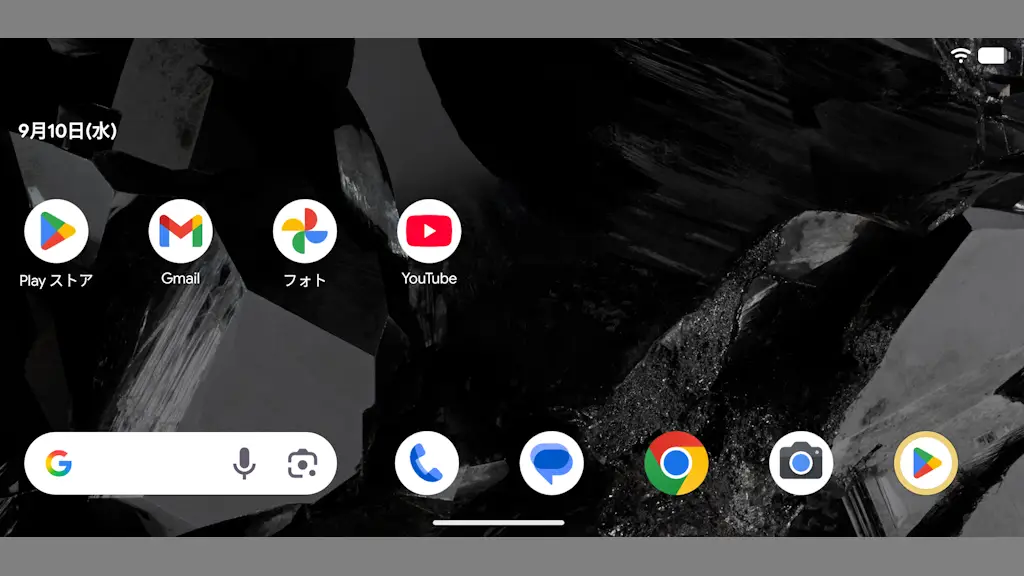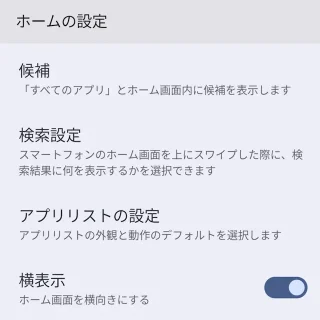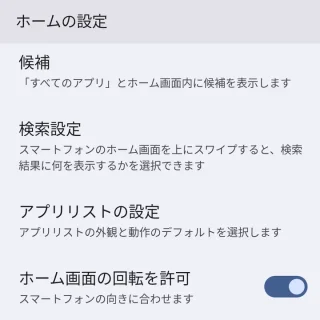Androidスマートフォンのホーム画面は[縦]で使うのが一般的ですが、Google Pixelシリーズなど一部の機種では【横表示】にして使うこともできます。これはホームアプリの仕様によるものなので、機種やバージョンによって異なります。
ホーム画面の回転
Androidに限らずスマートフォンは縦に持って使うのが一般的ですが、アプリによっては横にして使うことも多いでしょう。
片手に持って操作をする際には縦で使うのが「都合が良い」と言う場合が多いですが、使い方が多様化してきた昨今では「横にしたい」と言う人も少なくないかもしれません。
冒頭に記した通りホーム画面の回転はホームアプリに依存し、Google PixelシリーズにプリインストールされているPixel Launcherでは横表示にできます。
横表示にする手順
ホーム画面より何もない場所を長押し、表示されたメニューよりホームの設定をタップします。
ホームの設定より横表示またはホーム画面の回転を許可をタップしてオンに切り替えます(画像はオンの状態)。
挙動はバージョンによって異なり、横表示をオンにした場合は強制的に横画面に切り替わりますが、ホーム画面の回転を許可をオンにした場合は手動で回転させる必要があります。
ホームを回転させる手順
スマートフォン本体の向きを横にし、表示された回転ボタンをタップします。
回転ボタンが表示されない場合は自動回転をオンにし、スマートフォン本体の向きを横にします。
ホームを回転させるやり方は以上です。